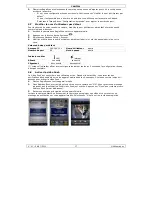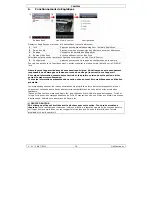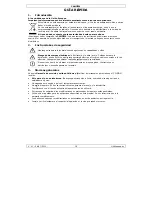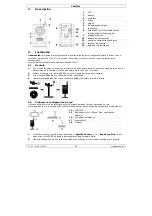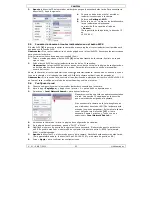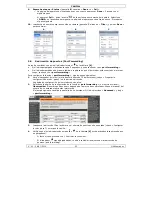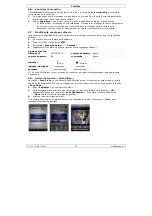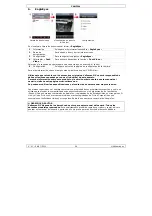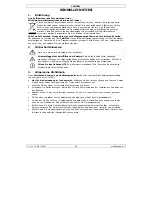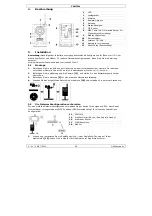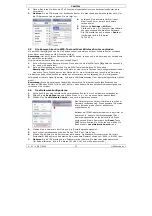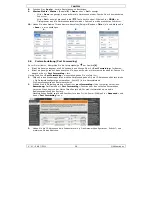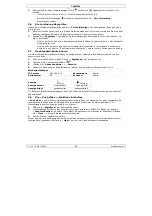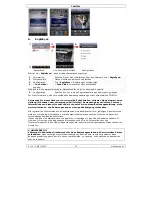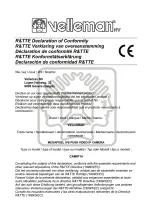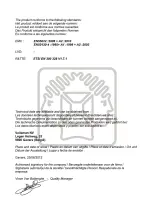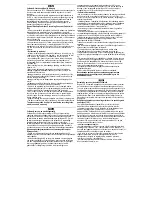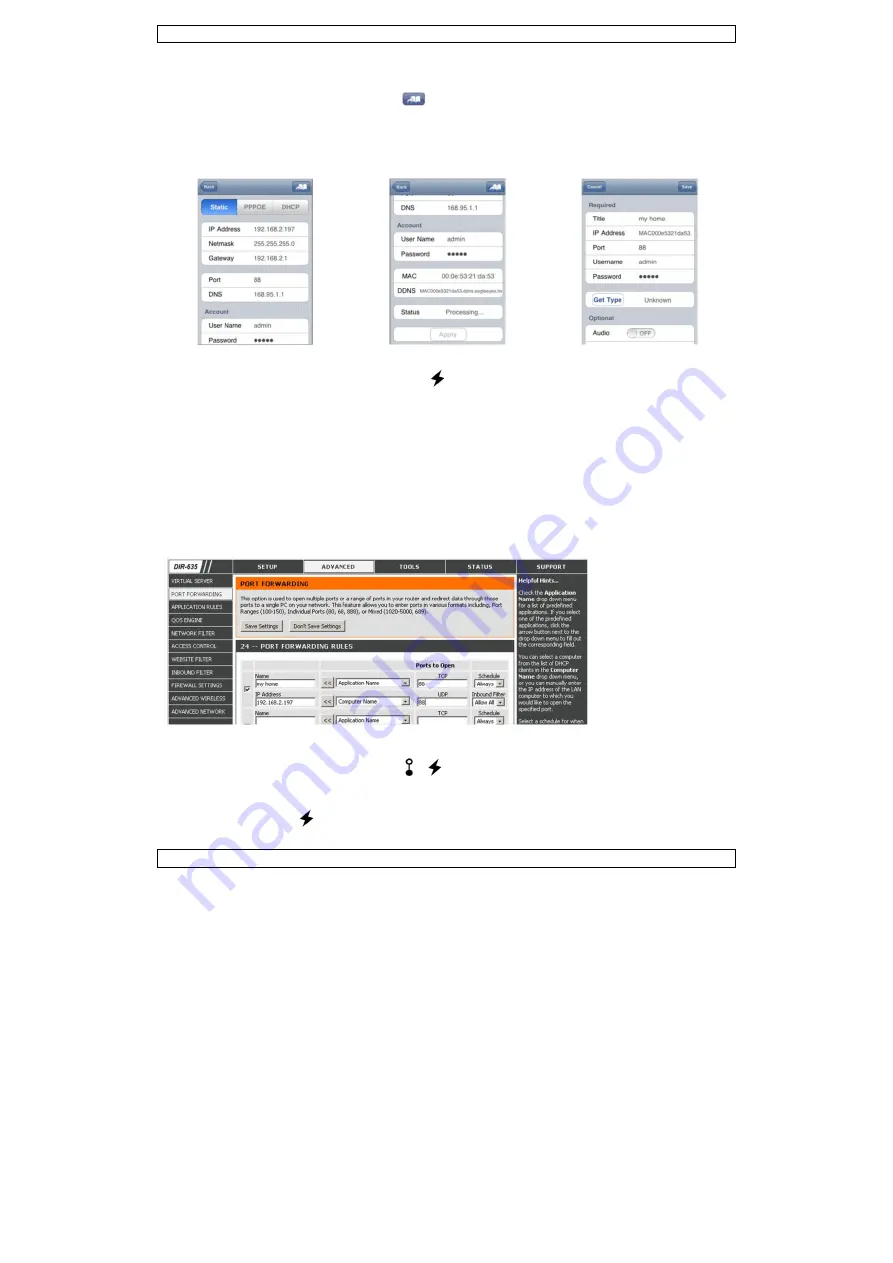
CAMIP14
V. 01 – 06/07/2012
22
©Velleman nv
9.
Espere hasta que
«
Status
» (pantalla
B
) visualice «
Done
» o «
Fail
».
o
La página del aparato se visualiza de nuevo en cuanto aparezca «
Done
». Proceda con el
siguiente paso.
o
Si aparece «
Fail
», pulse la tecla
de la parte superior derecha del aparato. Seleccione
«
DDNS
» en la ventana emergente. La página del aparato se visualiza de nuevo. Proceda con
el paso siguiente.
10.
Introduzca un nombre para la conexión de cámara (pantalla
C
al lado de «
Title
») y pulse «
Save
»
para confirmar.
A B C
5.5
Redirección de puertos (Port Forwarding)
Antes de continuar, controle el indicador internet
de la cámara
[6]
.
•
Si el indicador parpadea lentamente cada 5 segundos, puede continuar con «
port forwarding
».
•
Si el indicador parpadea de manera rápida, asegúrese de que el enrutador esté conectado a internet.
Luego, continúe con «
port forwarding
».
Para configurar la función «
port forwarding
», siga los pasos siguientes:
1.
Abra el navegador del móvil e introduzca la dirección IP del enrutador (véase « Preparar la
configuración de red», paso 3) en la barra de dirección.
La página de configuración del enrutador se visualiza.
2.
Seleccione la página de configuración de la función «
port forwarding
» (o el servidor virtual).
Observación:
El nombre puede variar y depende de la marca de su enrutador. Véase el manual del
usuario de su enrutador para más información.
El ejemplo siguiente visualiza la pantalla de un enrutador D-Link: seleccione «
Advanced
» y luego
«
port forwarding
».
3.
Introduzca la dirección IP de la cámara y el número de puerto que ha apuntado (véase « Configurar
la red», paso 7) y marque la casilla.
4.
Verifique que los indicadores de estado y
de la cámara
[6]
estén activados (asegúrese de que
no parpadeen).
o
Si fuera el caso, proceda con « Controlar la conexión».
o
Si el indicador
sigue parpadeando, vuelva a controlar los ajustes de la redirección de
puertos (port forwarding).